如何修復“你確定要這樣做嗎?” WordPress 網站錯誤
已發表: 2023-04-19您是否看到錯誤消息“您確定要這樣做嗎?” 在您的 WordPress 網站上。 您是否因為錯誤而無法繼續執行任務?
看到這個無用的錯誤會讓你重新猜測你的行為,因為你可能剛剛破壞了你的 WordPress 網站。
那麼這個警告是什麼意思呢? 不幸的是,沒有一個簡單的答案,因為您可能會看到此錯誤的原因有很多。
這可能意味著插件出現故障,或者更糟的是,您的網站已被黑客入侵! 如果黑客侵入了您的網站,他們可能會通過竊取數據、顯示垃圾內容和欺騙您的客戶來破壞網站。
但請不要擔心,因為在本文中,我們將揭示此警告的含義、發生原因以及修復方法。
TL;DR:錯誤你確定要這樣做嗎? 可能意味著您的網站被黑了。 要檢查這一點,請立即使用 MalCare 安全插件掃描您的站點。 該插件將檢測感染並使您能夠清理您的網站。 這將解決錯誤,您可以繼續執行任務。
[lwptoc skipHeadingLevel=”h1,h3,h4,h5,h6″ skipHeadingText=”最後的想法”]
什麼是“您確定要這樣做嗎?” 錯誤?
當您看到錯誤時,您確定要這樣做嗎? ,您還會看到一個鏈接,上面寫著“請重試” 。
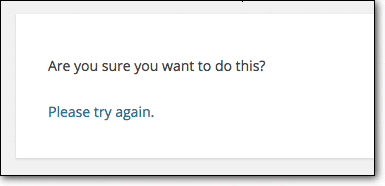
但即使您點擊此鏈接一千次,在您解決問題之前,您仍然會看到相同的提示。
現在,一開始這可能會非常令人沮喪,因為它會讓您一直想知道問題出在哪裡。 另外,錯誤消息是一個非常模糊的提示,並沒有具體說明問題是什麼。
要了解此錯誤的含義,讓我們首先看一下顯示此錯誤的不同實例。 當您嘗試執行以下管理任務時,WordPress 通常會顯示此錯誤:
- 更新您的 WordPress 網站(核心、主題和插件)
- 安裝或上傳新主題
- 自定義主題
- 起草和發布頁面和帖子
- 將媒體文件插入帖子或頁面
- 創建標籤或類別
此列表並不詳盡,但表明此錯誤出現在任何類型的管理員任務中。
這些操作通常需要 WordPress 檢查您是否有權執行特定操作。 如果 WordPress 無法驗證您是否有權執行此操作,它會顯示諸如“您確定要執行此操作嗎?”之類的錯誤。
“您確定要這樣做嗎”錯誤的原因是什麼?
不幸的是,出現此錯誤的原因有很多,您需要付出一些努力才能找出它出現在您的 WordPress 網站上的原因。 以下是您會看到錯誤 Are you sure you want to do this? 的最常見原因:
- 在嘗試上傳主題或插件時,您選擇的文件格式不正確。
- 您正在嘗試使用編碼不正確的主題或插件,這會破壞您網站的功能。
- 您已達到PHP 內存限制。
- 您的網站遭到黑客攻擊或感染了惡意軟件。
要查明原因,您需要採取措施解決問題。 聽起來很複雜? 別擔心,我們已經簡化了步驟,讓任何人都可以輕鬆執行。 這也將使流程更快,因此您可以解決問題並儘快完成任務。
修復“您確定要這樣做嗎?”的簡單方法
正如我們所提到的,錯誤的根本原因有很多 Are you sure you want to do this?。 以下是您可以採取的不同措施來修復此錯誤:
- 檢查您的 WordPress 網站的安全性
- 清除緩存
- 手動上傳插件或主題文件
- 檢查您的 WordPress 插件
- 檢查您的 WordPress 主題
- 增加你的 PHP 內存限制
我們建議您首先通過掃描惡意軟件來檢查您網站的安全性,因為這個問題可能會對您的 WordPress 網站造成嚴重損害。
警告:在繼續執行以下任何步驟之前,我們強烈建議對您的 WordPress 網站進行完整備份。 這是因為故障排除有時需要您更改 WordPress 文件。 一個輕微的失誤可能會導致您的網站崩潰。 隨身攜帶一個備份副本,以便在出現任何問題時可以快速恢復您的網站。 您可以使用我們的高級 BlogVault 備份插件獲取備份副本。 設置簡單,您的備份將在幾分鐘內準備就緒。
另請閱讀: 修復“抱歉,出於安全原因不允許使用此文件類型”錯誤
1. 檢查您的 WordPress 網站的安全性
當黑客入侵您的網站時,他們通常會更改您的 WordPress 權限。 他們會刪除您的管理員訪問權限並在您的網站上創建流氓管理員帳戶。
您可能會看到此錯誤,因為您無權執行手頭的任務。
要檢查您的網站是否遭到黑客攻擊或感染了惡意軟件,您需要對您的網站進行徹底掃描。 我們建議使用我們的 MalCare 安全插件。
第 1 步:在您的 WordPress 站點上安裝並激活 MalCare。 如果您無法訪問您的 wp-admin 面板,您可以訪問 MalCare 網站並從那裡將其安裝到您的網站上。
第 2 步:在您的儀表板上訪問 MalCare,輸入您的電子郵件地址並選擇Secure Site Now。
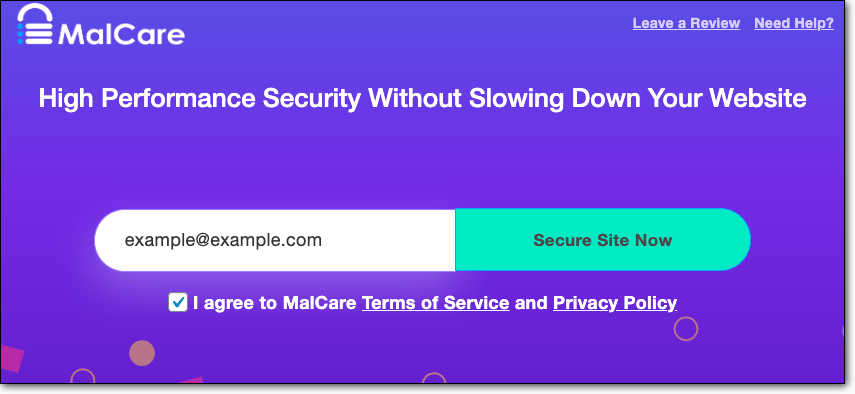
第 3 步:您將被重定向到 MalCare 的儀表板,插件將在其中對您的網站進行深度掃描。 MalCare 建立在先進的技術之上,可以嗅出 WordPress 網站上的任何類型的惡意軟件或黑客攻擊。 如果您的網站上沒有惡意軟件,它會顯示以下提示:
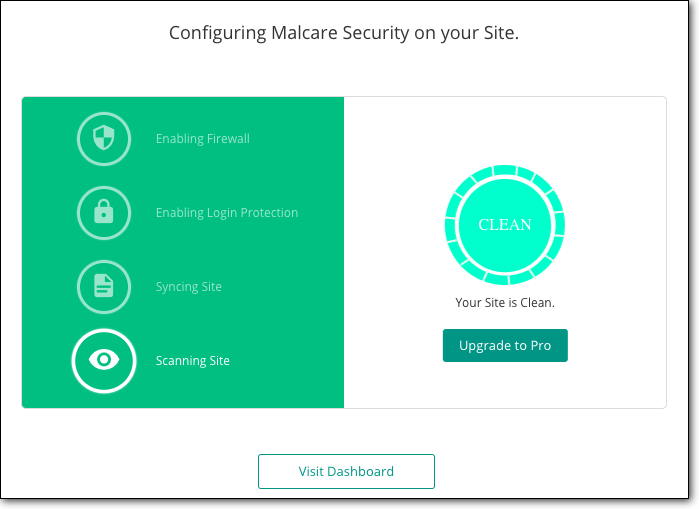
如果您的網站遭到黑客攻擊,它會顯示被感染文件的數量。 然後您可以及時清理您的網站。 MalCare 提供即時惡意軟件清除程序,可在幾分鐘內清理您的網站。
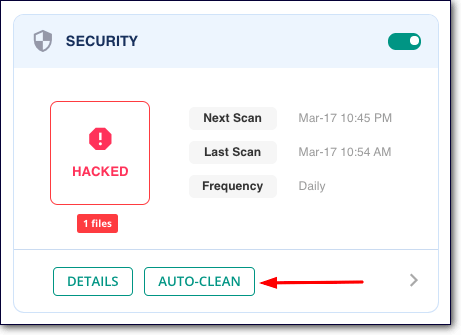
第 4 步:一旦您的網站是乾淨的,如果錯誤 Are you sure you want to do that? 持續存在,您需要對您的網站實施網站加固措施。 從 MalCare 的儀表板,訪問安全 > 詳細信息 > 應用強化。
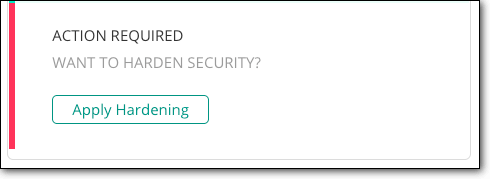
在這裡,您可以實施不同級別的強化。 在這種情況下,我們建議啟用以下功能:
- 更改安全密鑰
- 阻止不受信任的文件夾中的 PHP 執行
- 禁用文件編輯器
- 重置所有密碼
完成此操作後,您和您的 WordPress 網站的任何其他用戶將自動退出您的網站。 您必須重新登錄。
重新登錄後,提示您確定要這樣做嗎? 將消失,您可以繼續執行任務。
2. 清除緩存和 Cookie
有時,要解決錯誤,您需要清除瀏覽器的緩存和 cookie。 緩存存儲以前加載的頁面的數據,這可能會與您當前的任務發生衝突。

這並不總是有效,但它在我們的措施列表中排在第二位,因為它很容易做到。 您不會想通過一長串措施並發現您所要做的就是清除緩存。
要清除瀏覽器緩存,您可以使用 Google Chrome 或 Mozilla Firefox 等瀏覽器。 轉到歷史記錄 > 顯示完整歷史記錄 > 清除瀏覽數據。
在這裡,選擇Cookies 和緩存並單擊清除數據。
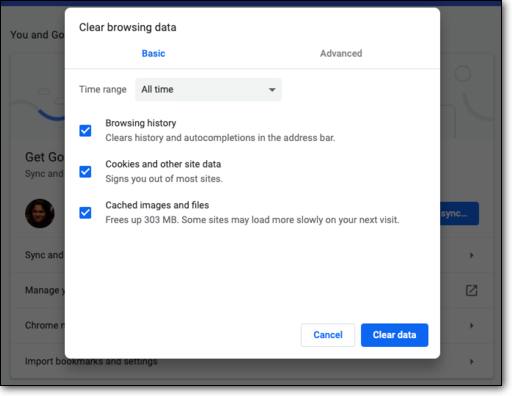
接下來,您還需要清除服務器上的 WordPress 緩存。 我們建議使用WP Super Cache Plugin或W3 Total Cache Plugin等插件。 安裝它並按照插件給出的說明進行操作。
現在,返回您嘗試執行的任務並檢查是否出現警告 Are you sure you want to do that? 已經消失了。
如果還沒有,您可以繼續執行以下步驟。
3.檢查插件或主題上傳文件
如果您嘗試上傳主題或插件並遇到此錯誤,則可能是 zip 文件有問題。 它可能格式不正確。
注意:如果您嘗試安裝盜版主題或插件,我們強烈建議您停止操作。 此類軟件通常充斥著惡意軟件,一旦您安裝了這些軟件就會感染您的 WordPress 網站。
要覆蓋此警告並安裝您的插件,您可以嘗試以下步驟:
第 1 步:登錄您的虛擬主機帳戶。 轉到cPanel > 文件管理器。
第 2 步:找到public_html 文件夾並打開wp-content 文件夾。
第 3 步:如果您要上傳主題,請轉到主題文件夾。 如果您要上傳插件,請打開插件文件夾。

第 4 步:在此處上傳您的主題或插件 zip 文件,然後解壓縮文件夾。 完成後,刪除 zip 文件。
第 5 步:返回您的 wp-admin 儀表板。 您應該會在此處看到主題或插件。 您需要激活插件或主題才能開始使用它。
4. 檢查你的 WordPress 插件
很多時候,罪魁禍首是與您的 WordPress 安裝不兼容或編碼不正確的插件。 在繼續之前,我們建議您刪除您網站上所有不活動的插件和您不再使用的插件。 這會刪除您網站上可能導致安全問題的不必要元素。 另外,它使您更容易找到有問題的插件。
要檢查您的插件,請按照下列步驟操作:
第 1 步:將您的 WordPress 站點置於維護模式,以確保您的訪問者在您檢查插件時看不到反映在您的實時站點上的任何更改。
第 2 步:在您的 WordPress 儀表板上,轉到插件。 全選並禁用插件。
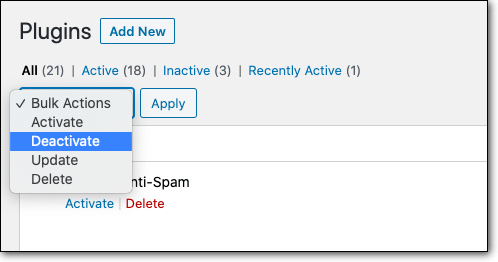
專業提示:如果您無法從儀表板執行此操作,則需要手動訪問您的插件文件夾。 登錄到您的託管帳戶。 轉到cPanel > 文件管理器 > public_html 。 在這裡,您會看到一個名為wp-content的文件夾。 在其中,您會找到插件文件夾。
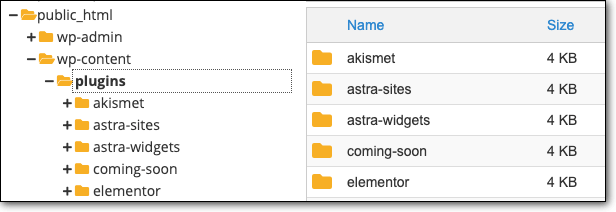
將此文件夾重命名為pluginsOFF 。 您的插件將被停用。
第 3 步:返回您嘗試執行的任務並檢查是否出現錯誤 Are you sure you want to do this? 已經消失了。 如果錯誤仍然存在,那麼您的插件不是導致問題的原因。 您需要繼續執行以下步驟。
如果錯誤消失了,您就找到了原因!
第四步:您需要一個一個激活各個插件,檢查是否出現錯誤。
如果您使用手動方法並重命名了文件夾,則需要將其重命名回插件。
接下來,在插件文件夾中,通過添加後綴“ OFF ”來單獨停用每個插件。 例如,askimetOFF。
現在通過刪除後綴OFF一個一個地重新激活插件。 每次重新激活插件時,您都需要檢查錯誤是否出現在您的網站上。
找到導致問題的插件後,您可以停用或刪除該插件以消除錯誤 Are you sure you want to do that?
5. 檢查你的 WordPress 主題
如果錯誤仍然出現在您的 WordPress 網站上,您可以繼續檢查您的主題。 停用您在 WordPress 網站上使用的主題。 返回您嘗試執行的任務並檢查錯誤是否已解決。
如果它消失了,那麼您就找到了錯誤的原因。 您可以採取三個步驟來解決主題的問題:
- 如果有可用的更新,請更新到最新版本。
- 刪除並重新安裝您的主題。
- 找到一個新主題並將您的主題更改為兼容的主題。
我們建議您在更改主題時採取預防措施。 使用暫存站點更改站點的主題。 暫存站點是您站點的克隆,您可以在其中測試更改而不影響您的實時站點。 對更改感到滿意後,您可以將更改推送到您的實時站點。 這將確保您的站點在您更新、重新安裝或更改主題時不會中斷。
專業提示:避免使用 Nulled WordPress 主題以確保您的網站免受任何類型的惡意軟件問題的侵害。
6. 增加你的 PHP 內存限制
PHP 是一種用於創建 WordPress 網站的編程語言。 為了允許該語言在您的站點上執行其任務,它需要使用所謂的 PHP 內存。
在 PHP 內存下,有兩種情況您可能會遇到此錯誤:
- 為了減少此內存限制的使用,WordPress 默認限製圖像和帖子的大小。 例如,您可以上傳的最大圖片大小為 1MB。 如果您嘗試上傳大於該文件的文件,您將看到錯誤。
- WordPress 的默認內存限制是 32MB。 當您達到限制時,WordPress 會自動將 PHP 內存限制增加到 40MB。 如果你也超過了那個,你會看到錯誤你確定要這樣做嗎?
要增加 PHP 內存限制和最大上傳限制,您需要將代碼添加到 wp-config.php 文件和 .htaccess 文件。 按照我們在 wpmudev 上的朋友提供的增加內存限制的指南進行操作。
增加 PHP 限制和上傳限制後,將出現錯誤 Are you sure you want to do that? 會消失。
[ss_click_to_tweet tweet=”修復你確定要這樣做嗎? WordPress 上的錯誤很容易! 請遵循本指南。” 內容=”” 樣式=”默認”]
最後的想法
錯誤 Are you sure you want to do that? 被稱為 WordPress 上最模糊的錯誤,因為它可能有多種原因!
但既然您知道如何排除和修復此錯誤,您就會意識到它並不那麼模糊。 總而言之,如果您看到此錯誤:
- 掃描您的網站是否存在惡意軟件並修復所有黑客攻擊
- 清除緩存和 cookie
- 調查您的插件和主題
- 手動上傳您想要的主題或插件文件
- 增加你的 PHP 內存限制
雖然許多根本原因很容易解決,但最危險的原因是網站被黑。 黑客闖入您的網站,濫用它來進行欺詐活動和詐騙。 他們通常會嘗試在不顯示任何黑客攻擊跡象的情況下進行操作。 但是他們可能會通過觸發此錯誤而不知不覺地暴露自己。
為防止此類災難,請始終在您的網站上保持 WordPress 安全插件(例如 MalCare)處於活動狀態。 該插件將掃描您的站點以查找可疑活動並立即提醒您。 它還將通過防止黑客訪問您的站點來主動保護您的站點。
使用 MalCare 保護您的 WordPress 網站!
